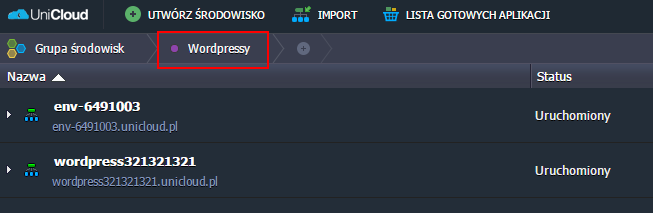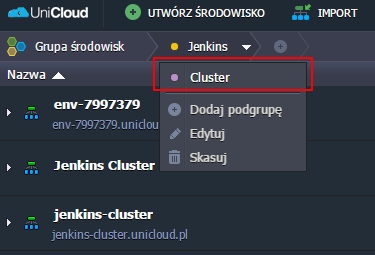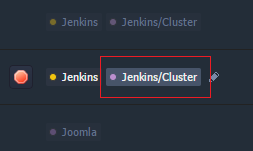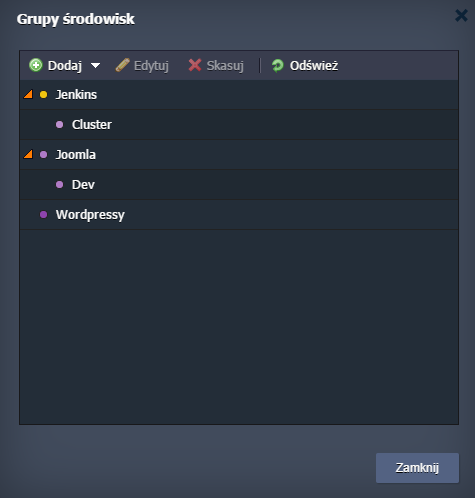Grupy Środowisk zaprojektowane są tak, aby zarządzać nimi z pulpitu UniCloud. Grupy środowisk to funkcjonalność, dzięki której łatwiej obsługiwać większą liczbę stworzonych i współdzielonych środowisk. Pozwala ona na uzyskanie przejrzystego obrazu projektów oraz jasnych informacji na temat ich elementów.
Grupowanie odbywa się poprzez stworzenie tagów, zdefiniowanych przez użytkownika, i przypisanie ich do odpowiedniego środowiska. Możesz szybko filtrować swoje środowiska, klikając na tag i wybierając jeden lub więcej zdefiniowanych wcześniej filtrów, np. rodzaj stosu, powiązanie projektu, faza tworzenia, itd.
Przejdźmy zatem do praktycznego korzystania z grup środowisk i dowiedzmy się, jak tworzyć, nawigować i zarządzać grupami.
Stwórz swoją pierwszą grupę środowisk
Dodaj specjalny tag, aby stworzyć grupę. Tag ten może zostać później podczepiony do wybranego środowiska tak, aby można go było łatwo znaleźć na panelu nawigacyjnym. Możesz użyć nazewnictwa, które będzie dla Ciebie jasne i zrozumiałe – np. jeśli masz wersję deweloperską, testową i końcową danego projektu, zastosuj tagi odpowiadające środowiskom, ułatwiając ich późniejsze wyszukanie.
- Otwórz panel UniCloud i na górnym panelu Grupy Środowisk naciśnij “+” (Stwórz nową).
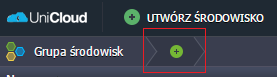
- Pojawi się okno dialogowe Dodaj grupę.
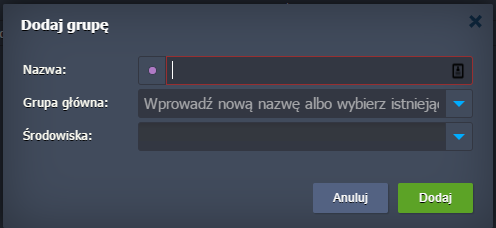 Aby utworzyć nową grupę, podaj następujące dane:
Aby utworzyć nową grupę, podaj następujące dane:
– Nazwa – wpisz nazwę grupy (użyj liter, cyfr lub jakiegokolwiek znaku, w tym spacji). Klikając na okrągły przycisk znajdujący się obok Nazwa, możesz przypisać grupie kolor. Łatwiej później odszukasz ją na pulpicie.
– Grupa Podstawowa – opcjonalna funkcja określająca zagnieżdżenie tworzonej grupy i dołączanie jej do kolejnej, jako podgrupy.
– Środowiska – wybierz środowiska, które powinny należeć do danej grupy. Można również stworzyć pustą grupę i dodać do niej środowiska później.
Gdy skończysz, kliknij Dodaj. - Nowo utworzona grupa zostanie automatycznie wybrana i wyświetlona jako nowy element, na górze panelu nawigacyjnego Grupy Środowisk. Listy wyświetlonych środowisk będą również odpowiednio filtrowane.
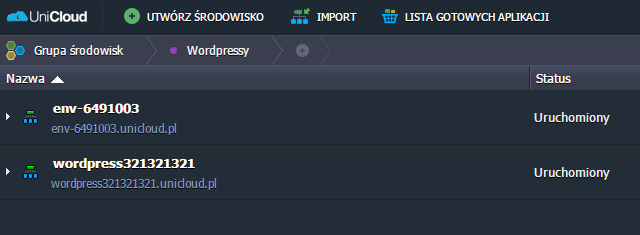
W taki sposób możesz stworzyć dowolną liczbę grup i sprawnie nawigować pomiędzy nimi, korzystając z poniższych instrukcji.
Przełączaj grupy środowisk
Możesz przełączać się między grupami, używając kolumny Tagi, znajdującej się na pulpicie użytkownika głównego lub poprzez menu Grupy Środowisk.
Przełączaj przy użyciu tagów
Kolumna Tagów pokazuje wszystkie grupy, do których należy dane środowisko. Kliknij na tag, aby wybrać odpowiednią grupę.
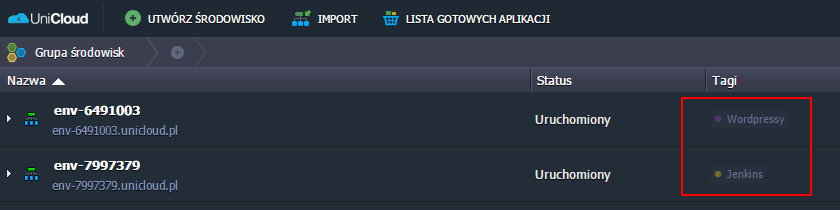
Wybrany filtr załaduje się automatycznie, a oznaczenie wybranej grupy wyświetli się jako zagnieżdżony element na górnym panelu nawigacyjnym Grupy Środowisk.
Na tym poziomie kolumny Tagów będą chwilowo schowane, jako że właśnie tam jesteś.
W przypadku, gdy grupa zawiera podgrupy, ich lista pojawi się w menu nawigacyjnym na górnym panelu nawigacyjnego. Aby otworzyć podgrupę, kliknij na nią w menu.
Aby usunąć filtr i powrócić do listy dostępnych środowisk, kliknij na Grupy Środowisk.
Nawigowanie przy pomocy menu grupy środowisk
Po rozwinięciu górnego menu Grupy Środowisk pokaże się lista wszystkich grup środowisk przypisanych do twojego konta, w tym utworzone podgrupy, jeśli istnieją.
Klikając na wybraną grupę, zastosuj odpowiedni filtr dla Twojej listy środowisk.
Przedstawiamy również dwa już zdefiniowane opcje sortowania, które opierają się na następujących parametrach.
– Współdziel ze Mną – najedź kursorem, aby zobaczyć listę współpracujących właścicieli, do której należysz.
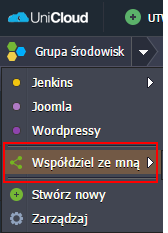
Aby wejść do listy dzielonych środowisk, wybierz określony wpis na liście.
Po kliknięciu Zarządzaj w podmenu, otworzy się zakładka Ustawienia konta > Współdzielone ze mną
Teraz, gdy już wiesz jak łatwo nawigować pomiędzy różnymi grupami środowisk, sprawdź dodatkowe opcje zarządzania grupami dostępne z poziomu pulpitu nawigacyjnego.
Zarządzaj grupami środowisk
Ta część zawiera informacje dotyczące podstawowych opcji zarządzania grupami środowiskowymi, jaką oferuje Platforma UniCloud.
Przypisz grupę do środowiska
Pracując nad jakimś projektem, być może będziesz chciał stworzyć bardziej powiązane środowiska oraz oczywiście włączyć je do grup, do których należy reszta komponentów aplikacji.
Aby przypisać środowisku odpowiednie etykiety, najedź kursorem na kolumnę Tagi i kliknij na pojawiający się przycisk:
- Dodaj do Grupy Środowisk – jeśli żadne tagi nie zostały przypisane do środowiska

- Edytuj Grupy Środowisk – jeśli jakieś tagi zostały już przypisane
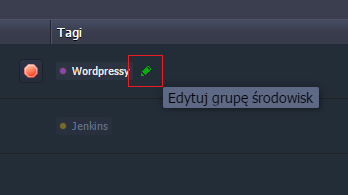
W otwartym oknie dialogowym możesz zdefiniować grupy dla wybranych środowisk (wybierając je przez automatycznie przeniesioną listę już istniejących środowisk), stworzyć i przypisać nowe tagi (po prostu wpisz w określone miejsce i naciśnij Enter) lub odłączyć niepotrzebne już grupy.
Po kliknięciu Zastosuj, wszystkie podane tagi od razu pojawią się w kolumnie Tagi dla odpowiedniego środowiska.
Porada:
- możesz przypisać dowolną liczbę tagów do pojedynczego środowiska
- przy użyciu znaku ukośnika (slash) przypisz lub/i stwórz zagnieżdżone grupy bezpośrednio przez pole tekstowe
Jeśli zaczniesz tworzyć środowisko wewnątrz określonej grupy środowisk, wszystkie nowo utworzone elementy zostaną automatycznie włączone do grupy.
Dodaj podgrupę
Dzięki podgrupom możesz dzielić grupy środowisk nadrzędnych na mniejsze partycje (np. oddzielić komponenty obliczeniowe od danych pojedynczego projektu lub rozdzielić etapy tworzenia).
Na pulpicie, w kolumnie Tagi, wyświetlone są podgrupy pokazane w formie ścieżki. Każdy element podrzędny oddzielony jest od nadrzędnego znakiem ukośnika (slash).
Takie zagnieżdżenie może zawierać nieskończoną liczbę poziomów i może być ustawiane na następujące sposoby:
- przy tworzeniu nowej grupy, w polu Nazwa (Name) wpisz pełną nazwę ścieżki grupy (używając znaku ukośnika (slash) lub separatora) lub z odpowiedniej listy wybierz Grupa Nadrzędna. Wówczas nowo tworzona grupa będzie zawarta w wybranej grupie nadrzędnej

- z poziomu grupy, rozwiń listę dostępnych funkcji i kliknij Dodaj grupę podrzędną
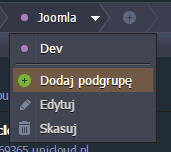
- używając panelu nawigacyjnego Grupy Środowisk (otworzonymi przez Grupy Środowisk > Zarządzaj), wybierz ciąg z odpowiednią grupą i kliknij Dodaj > Dodaj grupę podrzędną.
W dwóch ostatnich sposobach, otworzy się okienko Dodaj Grupę z już przypisaną odpowiednią grupą nadrzędną. W okienku zarządzania Grupami Środowisk możesz również edytować lub usuwać grupy.
W taki sposób możesz wprowadzić wszelkie niezbędne konfiguracje i ulepszyć podział grup z pozycji panelu nawigacyjnego.